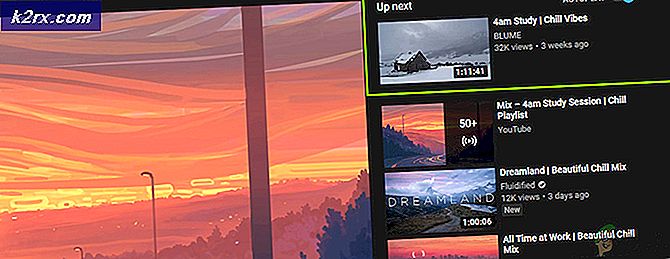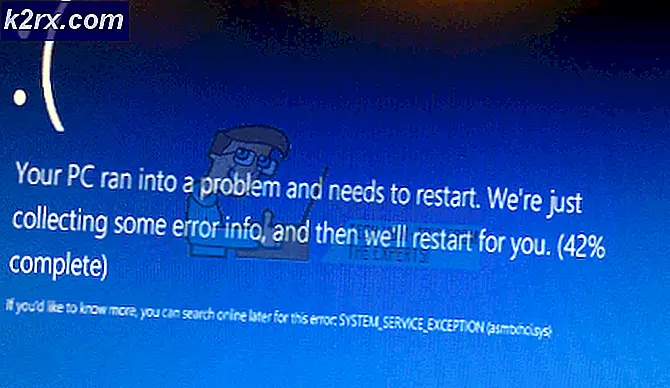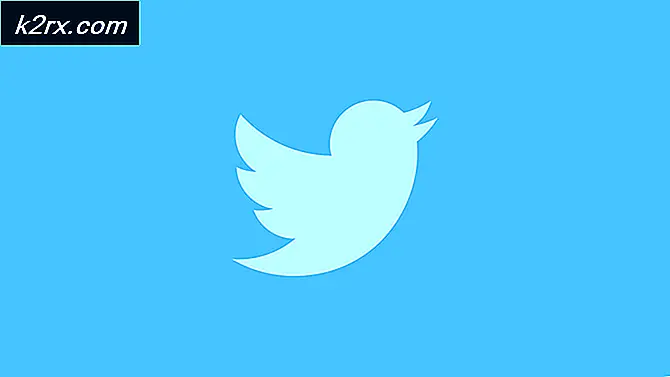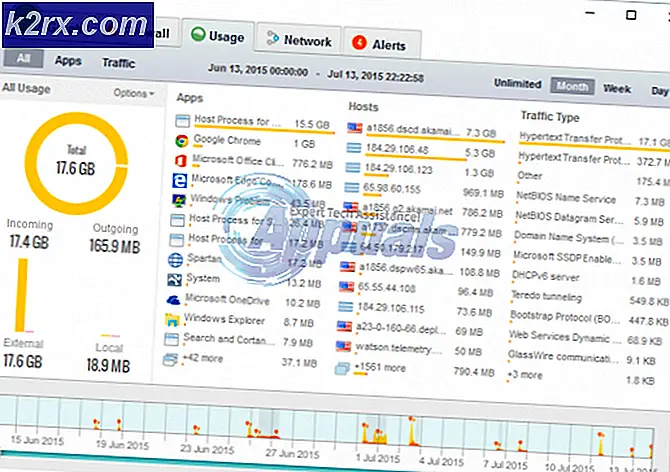การใช้ Virtual Media Manager ใน Oracle VM VirtualBox
ในบทความก่อนหน้านี้เราได้พูดถึงวิธีการ สร้างเครื่องเสมือน, นำเข้า / ส่งออก VMs, ย้าย VM ไปยังตำแหน่งใหม่ และอื่น ๆ อีกมากมาย
ในบทความนี้เราจะแนะนำคุณเกี่ยวกับไฟล์ ตัวจัดการสื่อเสมือนซึ่งเป็นเครื่องมือที่รวมอยู่ใน Oracle VM VirtualBox และสามารถใช้กำหนดค่าฮาร์ดดิสก์เสมือน ออปติคัลไดรฟ์ และฟลอปปีดิสก์ได้
- เข้าสู่ระบบ ลงใน Windows 10
- เปิด Oracle VM VirtualBox
- คลิกขวา บน ไฟล์ ในเมนูหลักแล้วเปิด ตัวจัดการสื่อเสมือน คุณสามารถทำได้โดยการกด CTRL + D ปุ่มบนแป้นพิมพ์
คุณได้เปิดไฟล์ ตัวจัดการสื่อเสมือน. หากคุณวางเมาส์เหนือ ปานกลาง ใน เมนูหลัก คุณจะเห็นตัวเลือกต่างๆที่เกี่ยวข้องกับหนึ่งในสามตัวเลือก ได้แก่ ฮาร์ดดิสก์ออปติคัลดิสก์ และ ฟล็อปปี้ดิสก์. ตัวเลือกที่มีอยู่ในไฟล์ ปานกลาง ยังมีอยู่ในแถบเครื่องมือ
ฮาร์ดดิสก์จะแสดงฮาร์ดดิสก์เสมือนและตัวเลือกที่เกี่ยวข้องทั้งหมดในแถบเครื่องมือ ประกอบด้วยตัวเลือกต่อไปนี้:
- เพิ่ม - เพิ่มฮาร์ดดิสก์เสมือนลงใน Virtual Media Manager ซึ่งรวมถึงดิสก์ที่สร้างขึ้นก่อนหน้านี้ แต่ไม่เกี่ยวข้องกับเครื่องเสมือนใด ๆ
- สร้าง - สร้างฮาร์ดดิสก์เสมือนใหม่ คุณจะต้องทำตามขั้นตอนเดียวกันเมื่อคุณเริ่มสร้างเครื่องเสมือนใหม่ มีไฟล์สามประเภท ได้แก่ VDI, VHD และ VMDK เราได้อธิบายวิธีการสร้างเครื่องเสมือนใหม่และกำหนดฮาร์ดดิสก์เสมือนแล้ว
- สำเนา - คัดลอกฮาร์ดดิสก์เสมือนและสร้างฮาร์ดดิสก์เสมือนใหม่โดยใช้ฮาร์ดดิสก์ที่โคลน
- ย้าย - ย้ายฮาร์ดดิสก์เสมือนไปยังตำแหน่งใหม่ สามารถอ่านเพิ่มเติมได้ที่ลิงค์นี้ ย้ายเครื่องเสมือนใน Oracle VM VirtualBox
- ลบ - ถอดฮาร์ดดิสก์เสมือนออกจาก Virtual Media Manager คุณสามารถทำได้ก็ต่อเมื่อถอดฮาร์ดดิสก์เสมือนออกจากเครื่องเสมือน คุณสามารถอ่านเพิ่มเติมได้ที่หน้านี้ ลบเครื่องเสมือนออกจาก Oracle VM VirtualBox
- ปล่อย - ปลดหรือถอดฮาร์ดดิสก์เสมือนออกจากเครื่องเสมือน เมื่อคุณทำเช่นนั้นเครื่องเสมือนจะไม่สามารถเริ่มทำงานได้อีก
- ค้นหา - ค้นหาฮาร์ดดิสก์เสมือนใน Virtual Media Manager
- คุณสมบัติ - ตรวจสอบคุณสมบัติของฮาร์ดดิสก์เสมือนและเปลี่ยนขนาดดิสก์ตามความต้องการของคุณ
- รีเฟรช - รีเฟรช Virtual Media Manager
หากคุณคลิกที่ไฟล์ ออปติคัลดิสก์ คุณจะเห็นออปติคัลไดรฟ์ที่แนบมาทั้งหมดหรือไฟล์. ISO ที่เกี่ยวข้องกับเครื่องเสมือน ในแถบเครื่องมือคุณมีตัวเลือกเดียวกับตัวเลือกที่มีให้สำหรับฮาร์ดดิสก์ ข้อแตกต่างเพียงอย่างเดียวคือใช้สำหรับออปติคัลดิสก์ (สร้างออปติคัลไดรฟ์ใหม่คัดลอกไดรฟ์เสมือนและอื่น ๆ )
หากคุณคลิกที่ไฟล์ ฟล็อปปี้ดิสก์ คุณจะเห็นฟล็อปปี้ดิสก์ทั้งหมดที่เกี่ยวข้องกับเครื่องเสมือน เนื่องจากไม่มีการใช้ฟลอปปีดิสก์อีกต่อไป คุณจะไม่เห็นบ่อยนัก ในแถบเครื่องมือคุณมีตัวเลือกเดียวกับตัวเลือกที่มีให้สำหรับฮาร์ดดิสก์ ข้อแตกต่างเพียงอย่างเดียวคือใช้สำหรับฟล็อปปี้ดิสก์ (สร้างฟล็อปปี้ดิสก์ใหม่คัดลอกฟล็อปปี้ดิสก์)